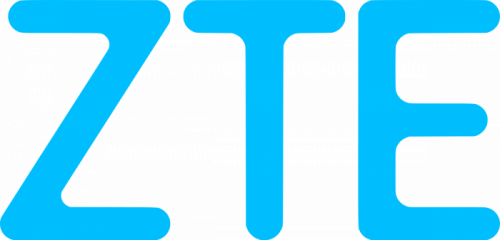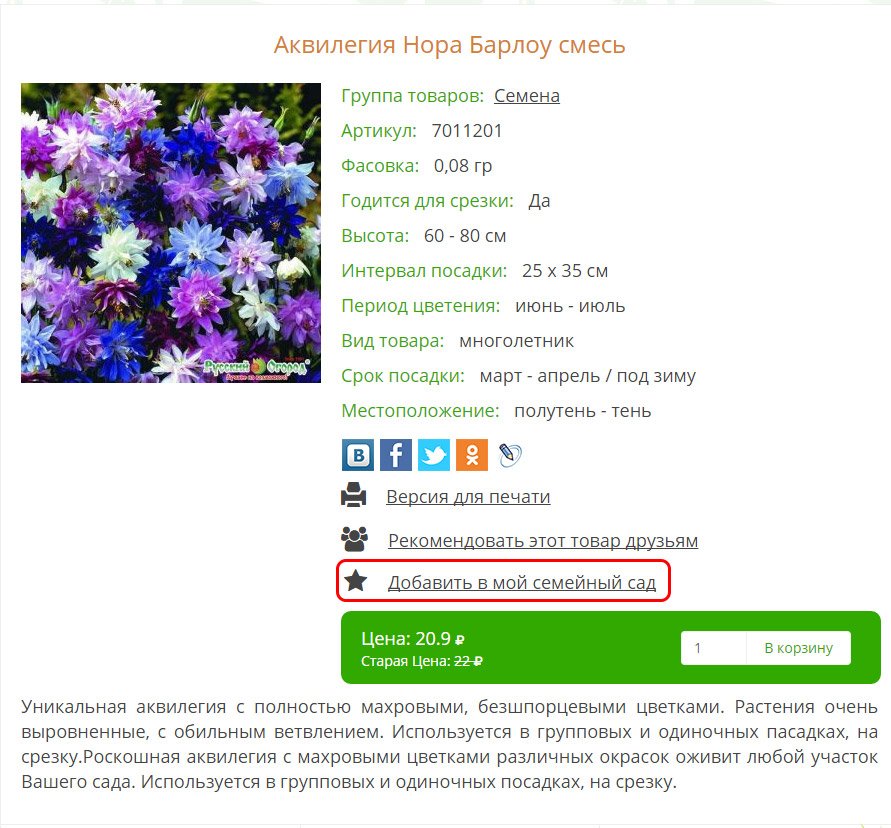Как подключить внешний микрофон к смартфону на Андроид
Современные мобильные устройства используются для записи видео 1920х1080p и даже 4К. Иногда записывать звук нужно отдельно. Перед тем как подключить микрофон к телефону, нужно выяснить тип аудиоустройства и модель смартфона.

Как работает связка “микрофон-телефон”
Любая модель использует стандартный штекер на 4 контакта и имеет до 2 дорожек сигнала на вход. Мобильный гаджет принимает исходящий стереозвук. Обратно телефон отдает 2 стереовыхода на гарнитуру. Это “сокет” – отверстие с разъемами для входа и выхода. Концы входа соединяемого приспособления (ТРС), в отличие от четырехконтактных, работают по-другому. Из-за этого нельзя подключить устройство.
Чтобы получить чистое звучание, нужен микрофон с переходником или адаптер. Важно, чтобы последний был с 4 контактами, а вход соответствовал типу TRS или XLR.
Подключение микрофонов
Выбор оборудования всегда определяет цель его использования. Люди разных профессий предъявляют свои требования к звукозаписывающему устройству. Техника подразделяется на проводные и беспроводные.
Проводные устройства
Выделяют гарнитуру следующих типов:
- “Петличка”. Достаточно провода длиной в 1,5 м. Если она более 7 м, необходим цилиндр, на который наматывается кабель, чтобы сделать работу комфортной. Для записи звукового материала с петличного микрофона на смартфон на ОС Андроид в качестве переходника используется сплиттер. Без него смартфонам удается обнаруживать только конденсаторные петлички.
- Rode SmartLav+. Профессиональная модель. Тип направленности – по кругу. Выполнена в металлическом корпусе с проводом в крепкой изоляции. Вставляется в разъем 3,5 мм и совместима с Android. Предусмотрены ветрозащита и клипса-зажим (“крокодил”).
- Микрофон-“пушка”. Не обладает недостатками петличных аудиоустройств. Он пишет звук перед собой, шлифуя по сторонам, и в результате получается чистое звучание.
- Saramonic SmartMixer. Это система, с помощью которой можно сделать стереозапись. Включает микшер, ручку-держатель и 2 направленных микрофона. При необходимости их можно заменить на другие – для соединения используются гнезда 3,5 мм. Через дополнительный разъем mini-XLR можно подключить вокальный микрофон.

Микшер в Saramonic SmartMixer подсоединяется к смартфону через выход 3,5 мм – в наборе есть необходимый провод. На экране отображается степень звучания по каждой дорожке. Регулировка параметра громкости происходит с помощью тумблера. Система запитывает выносные микрофоны, поддерживает заряд от батареи 9V. Продолжительность работы оборудования – до 2,5 часов.
Беспроводные устройства
Подключаются bluetooth-соединением. Чтобы коммутировать устройства, надо произвести их сопряжение. Настройка блютус на каждом гаджете своя – нужно прочитать инструкцию, которая находится в коробке с оборудованием.
Популярностью пользуется модель Sennheiser Memory Mic (“петличка”). Ее тип – конденсаторный, направленность – круговая. Sennheiser Memory Mic взаимодействует с системой Android по протоколу bluetooth 4.1, функционирует удаленно. Для полноценной работы есть родная программа. Аккумулятор держит заряд 3-3,5 часа. Порт USB Type-C используется, чтобы подзаряжать устройство. Благодаря этим параметрам микрофон становится средством для записи качественного видео и создания небольшой студии звукозаписи на платформе телефона.
Особенности подключения микрофона в зависимости от модели смартфона
Разные марки телефонов имеют специфику соединения как с проводными (петличными) микрофонами, так и с гаджетами без провода. Некоторые смартфоны на базе Android 5 и выше совместимы с любым USB-микрофоном с сопряжением через USB OTG-кабель.
В наборе со звуковым оборудованием есть ряд переходников, позволяющих осуществить соединение с любым портом. По такому же принципу можно использовать адаптер. Оборудование некоторых марок поддерживает соединение только при вводе ПИН-кода на экране телефона. По заводским настройкам это чаще всего (но не всегда) 4 нуля.
При подключении “петлички” к телефону нужно иметь кабель-разветвитель. Он разделяет вход mini-jack на 2 канала: один для наушников, другой для мини-гарнитуры. Для подключения микрофона к смартфону на Android для караоке следует использовать входной разъем 3,5 мм или включить bluetooth. Переходник вставляется в mini-jack или USB, затем в адаптер подсоединяется устройство аудио. Большое количество дополнительных приспособлений могут сделать звук грязным из-за множественных аббераций сигнала.
Существуют марки, работающие без помощи стороннего оборудования.
Инструкция по настройке микрофона
Как только система выполнит сопряжение с гарнитурой, она появится в списке “Диспетчера устройств”. Появится возможность менять все доступные настройки: увеличивать и уменьшать громкость записи, включать и выключать ее, в случае подключения нескольких микрофонов одновременно можно сделать выбор по умолчанию и т.д.
Перед началом использования микрофона нужно перевести телефон в “Авиарежим” – сим-карта будет неактивна, что исключит звонки от абонентов. Затем надо пройти в приложение “Диктофон” и активировать запись. Применять для звукозаписи на операционной системе Android можно разные приложения из Google Play.

Самостоятельно можно настроить:
- громкость;
- чувствительность.
Отрегулировать эти параметры можно 3 способами:
- Главное меню. На экране есть значок шестеренки, через который можно войти в меню, отвечающее за параметры работы системы. В некоторых моделях есть функция увеличения чувствительности.
- Использование программы в операционной системе телефона. Она может быть встроена или загружена дополнительно.
- Инженерное меню. С его помощью редактируются значения для бесперебойной работы. Для входа необходимо знать кодировку – ее можно найти в интернете. После получения доступа к инженерному меню нужно зайти на вкладку Audio, выбрать значение Normal Mode. Затем следует открыть раздел Type для настройки микрофона, нажать на иконку Mic и повысить уровень чувствительности от 0 до 6. После этого надо сохранить изменения и перезагрузить телефон.
Как выбрать адаптер правильно
Существуют универсальные адаптеры. С их помощью у пользователя появляется возможность подключить выносной микрофон и наушники одновременно.
Среди популярных можно выделить следующие модели:
- Boya BY-CIP2 для смартфонов с разъема TRS на TRRS. Длина 0,012 м, подключение проводное. Бюджетный вариант.
- Saramonic SmartRig II. Используется для соединения профессиональных XLR-микрофонов к телефону или планшету.
- Rode SC6 для TRRS-входа смартфона на 2 микрофона и наушники.
- Saramonic LavMic. Он оснащен нагрудным микрофоном для камеры и телефона (2 входа 3,5 мм).
- Rode SC3 3,5 мм c TRRS на TRS. Он позволяет подключать гаджеты с коннектором TRRS (для гарнитурного входа смартфона) к стандартным устройствам с микрофонным входом (TRS), видеокамерам, аудиорекордерам, беспроводным передатчикам и т.д.
Для профессиональной работы подойдут модели Saramonic SmartRig II и Saramonic LavMic. Для звукозаписи голоса, интервью, тематических блогов подойдут недорогие марки.
Многие микрофоны комплектуются адаптером, который упрощает подсоединение к мобильному телефону, позволяет быстро произвести настройки аудиоустройства и начать полноценную работу.
Микрофон для смартфонов и планшетов
Однозначно у многих пользователей были такие ситуации, когда после падения мобильного телефона в процессе разговора появлялись посторонние звуки, хрипы или абонент не слышал вообще, о чем идет речь. Если такие ситуации возникали одноразово это еще пол беды. Если такая проблема возникает постоянно это явно не проблемы со связью, а поврежденный микрофон. Особо паниковать нет необходимости. Такие проблемы возникают очень часто, что повлияло на наличие большого ассортимента таких деталей на современном рынке электроники.
Если вы посетите наш интернет магазин, уверяем, вы станете обладателем высокотехнических комплектующих деталей по выгодной цене.
Микрофон LG D285 L65/ D325 L70/ H324 Leon/ H340 Leon LTE/H422 Spirit/H736 G4s (M29) не исключение. Купить его в любое время, максимально быстро, возможно воспользовавшись помощью наших специалистов. Они помогут быстро оформить заказ и получить необходимую запчасть по адресу указанному в доставке. Также вы имеете возможность получить видео инструкцию по самостоятельной установке детали. Только если вы повредите деталь, к возврату она уже не подлежит. Будьте внимательны.
Все отзывы и комментарии рады видеть на гостевой странице нашего сайта.
Практически все пользователи мобильных устройств сталкивались с такой проблемой, когда абонент на линии не слышит о чем вы с ним разговариваете или возникают помехи, которые мешают проводить нормальный диалог. Если эта ситуация повторяется не первый раз, эта не касается неполадок сети. Вам необходимо провести диагностику микрофона, а вдруг окажется, что он поврежден, провести его оперативную замену.
Для того чтобы установить деталь ее необходимо купить. В этом вам помогут наши менеджеры, если вы воспользуетесь ссылкой на наш интернет магазин. Сделав это, мы гарантируем, что вы не пожалеете. Мы предоставим вам весь разнообразный ассортимент комплектующих деталей и аксессуаров от многих современных производителей.
Микрофон HTC Nokia.LG. (M30) не станет исключением. Мы предлагаем вам его купить по не большой цене. Это вам дает возможность сэкономить на заказе и стать обладателем хорошей качественной запчасти. Также предлагаем приобретать продукцию оптом. Оптовые покупатели платят дешевле.
Обращайтесь к нам чаще по необходимости, и мы вас обеспечим всем необходимым ассортиментом товаров. Мы работаем для вас.
Микрофон в телефоне играет одну из важнейших функций в работе любого мобильного устройства. Благодаря ему мы можем говорить с нашими друзьями и знакомыми. Выход из строя микрофона в мобильном или планшете ничего хорошего не сулит. В таком случае устройство превращается у нас в кирпич. К самым распространенным причинам поломки этой важной детали следует отнести попадание влаги, пыли или механическое воздействие на гаджет. Но микрофон для телефона может выйти из строя просто по причине системного сбоя или банальной выработки своего ресурса.
При поломке микрофона сотового телефона функция разговора станет неактивной. Можно конечно подключить гарнитуру и таким образом спасти ситуацию, но этот девайс есть далеко не у всех аппаратов. Наиболее реальным выходом из сложившейся ситуации представляется покупка нового микрофона для мобильного телефона.
Встроенный микрофон в ноутбуке также является важной частью работы всего аппарата, особенно когда необходимо связаться с нужным человеком посредством Skype или других альтернативных программ. Не следует забывать и о такой важной функции ноутбука как диктофон. Если вы используете звукозаписывающие программы – он вам нужен в первую очередь. Таким образом, микрофон для ноутбука является очень важной составляющей деталью полноценной работы аппарата. И если раньше эта опция была дополнительной, то сегодня микрофон для ноутбука – обязательный атрибут, обеспечивающий функциональность и комфорт эксплуатации устройства. Кроме того, встроенные микрофоны позволяют экономить на приобретении дополнительной гарнитуры.
Купите встроенный микрофон у нас!
Если до этого момента вы не знали, где можно купить микрофон для ноутбука, планшета или мобильного телефона, рады вам сообщить, что с нашим интернет магазином аксессуаров это сделать проще простого. Ассортимент реализуемой продукции очень богат. Мы предлагаем микрофоны практически ко всем мировым брендам. Вся продукция по очень даже разумным ценам. Только у нас вы можете приобрести товар, который прослужит вам еще не один год, радуя своей функциональностью.
Мы реализуем микрофоны для телефонов и микрофоны для ноутбуков, как в розницу, так и оптом. Поэтому среди наших клиентов есть не только частные лица, но и предприниматели, владельцы сервисных центров или ремонтных мастерских, а также собственники розничных офлайн-магазинов.
Также вы всегда можете позвонить прямо к нам по горячей линии. Наши опытные менеджеры подскажут какой именно микрофон вам необходим.
Как микрофон подключить к телефону: новичку

Добрый день. Я Федор Лыков, который сегодня поможет разобраться еще в одном вопросе. Надеюсь, никто не будет против, если мы разберемся, как микрофон подключить к телефону.
Микрофон – это устройство, предназначенное для осуществления записи аудио. Так как в заводской комплектации мобильные телефоны не отличаются качеством записи, то их заменяют на более качественные модели.
Так давайте приступим к рассмотрению последовательности по замене штатного модуля. Также мы рассмотрим, что нужно делать, если у телефона отсутствует разъем 3,5 мм.
Советую вам присмотреться к линейке аудио микрофонов OLLIVAN Pro. Шнур в полтора метра позволит комфортно расположиться на расстоянии и заниматься любимым делом.
Как микрофон подключить к телефону

На данный момент существует два действенных метода подключить устройство. Первый – проводной, второй с помощью технологии Bluetooth.
Проводной способ подключения наушников

Перед покупкой наушников внимательно осмотрите свой телефон. На нем должен располагаться разъем размера 3,5 мм. Однако в некоторых моделях данный разъем предполагает только воспроизведение музыки, но отказывается записывать аудиофайлы.
Поэтому, чтобы воспользоваться устройством, нужно будет докупить дополнительный переходник. Например, есть модели iPhone, установлен разъем 3,5 мм, однако запись все равно идет через стандартный модуль смартфона. Как говорилось выше, чтобы решить проблему, нужно будет купить переходник.
В качестве примера можно привести микрофон RITMIX RCM-102.
По сравнительно небольшой цене клиент получает устройство, после работы, с которым остаются только положительные эмоции.
Но стоит отметить, что в большинстве современных телефонов 3,5 мм разъем уже изначально делается комбинированным. То есть, подключив штекер в разъем, аппарат автоматически определит микрофон, и можно будет сразу пользоваться функцией записи.
Хорошие стоят немалые деньги, поэтому я считаю, что нужен дополнительный доход. Заработать можно на прохождении опросов.
На современных моделях разъем может располагаться на верхнем или нижнем торце устройства. Современные аппараты постарались сделать, так чтобы на всех устройствах были одинаковые разъемы. Однако есть смартфоны, которые работают только с именными.
Так происходит с iPhone. Устройства связи фирмы Apple будет работать только с яблочным телефоном.
Продолжение
Однако это не все проблемы, которые могут возникнуть при решении вопроса, как микрофон подключить к телефону.

Очень легко справиться с этим на Samsung Galaxy A12. Аппарат оснащен разъемом 3,5 мм. Поэтому нет необходимости покупать адаптер, чтобы сделать качественную аудиозапись.
Иногда нам придется воспользоваться адаптером. Данный способ похож на предыдущий, с тем различием, что микрофон подключается через адаптер. Это делается в следующих случаях:
- Применен штекер 6,35 мм или 2,5 мм;
- Применение профессиональных микрофонов, которые оснащаются XSR штекером.
- Соединение TRRS с TRS.
Хочу вас предупредить, что в третьем варианте понадобится применить музыкальную плату и усилитель. Обычно такие девайсы используются любителями попеть в караоке.
И последний способ проводного подключения, это USB разъем. Повторюсь, что развитие технологий не стоит на месте, поэтому сейчас конструкцию вводят возможность подключать различные устройства с помощью USB штекеров.
Если на персональных компьютерах подключение осуществляется напрямую, то для смартфонов применяются переходники. Например, USB Type A на micro USB. По аналогии с адаптера лучше будет приобрести музыкальную плату и усилитель.
Однако, если вы планируете использовать обычную петличку ands, то дополнительные девайсы не понадобятся.
Чтобы он заработал после подключения через USB нужно сделать следующее:
- Подсоединяем микрофон к разъему USB смартфона (при необходимости используем переходник и усилитель).
- В автоматическом режиме телефон определит подключенное устройство и при необходимости запустит дополнительную установку драйверов.
- Разрешить телефону доступ к звуку телефона.
Если вы хотите применять микрофон для записи разговоров, то советую вам присмотреться к программам, которые для этого применяются.
Как микрофон подключить к телефону через блютуз

Алгоритм подключения будет отличаться только в версиях чипа, отвечающего за стабильное соединение по Bluetooth. Современные микрофоны работают со стандартом 5.0. Эта версия дает возможность соединения двух устройств на качественном сигнале.
При этом стоит отметить быструю передачу данных, в отличие от предыдущей версии стандарта. Если у двух устройств разные версии стандарта, то при подключении будет выбрана наименьшая.
По блютуз к телефону можно подключить не только микрофон, но и к примеру dualshock 4 и поиграть в любимые игры.
Мне хотелось бы отдельно рассмотреть подключение для телефонов Android и iOS.
Алгоритм для Android
Чтобы подключиться на Андроид аппаратах нужно:
- Включить функцию блютуз на смартфоне (откидываем шторку, которая находится сверху, и там нажимаем на значок «голубого зуба»).
- Нажимаем на микрофоне определенную клавишу, после чего индикатор начнет моргать.
- Дождаться соединения с телефоном.
- Дать права на доступ к звуку телефона.
Алгоритм для iOS

Для iOS последовательность будет немного отличаться:
- Запускаем блютуз через настройки телефона.
- Переводим флажок в активное состояние.
- Нажимаем кнопку на микрофоне, и ждем, пока индикатор не начнет мигать.
- Когда iPhone найдет микрофон останется нажать кнопку «синхронизировать».
Перед тем, как начать выполнять действия по синхронизации поставьте микрофон на зарядку. Иначе все усилия пройдут зря.
Алгоритм действий был протестирован на Apple iPhone 12 mini. Подключение выполнено успешно.
Действенные советы при покупке микрофона
Чтобы вы сохранили свои денежные средства, советую вам для начала познать некоторые правила:
- Отдавайте предпочтение брендовым моделям.
- Покупайте устройства исходя из поставленных задач.
- Применяйте дополнительные устройства для улучшения качества записи.
- Не применяйте дешевые сплиттеры.
И еще один момент, перед покупкой ознакомьтесь с техническими характеристиками. Ведь будет очень неприятно, если придется покупать еще один из-за несовместимости двух устройств.
Заключение
На этой оптимистичной ноте, хотелось бы закончить на сегодня. Как вы успели убедиться подключение микрофона к мобильному телефону не такой сложный процесс. С ним может справиться даже начинающий.
Хочу пригласить вас на свой авторский курс обучения детей игре на гитаре. Приведя ребенка на этот курс, родители сэкономят свои деньги (до 12 000 рублей останется в семейном бюджете).
Причем нет необходимости тратить время на дорогу и везти своего ребенка на другой конец города. Все занятия проводятся онлайн. За время обучения вы получите знания, которые я собирал более 15 лет. Записывайтесь на первое бесплатное занятие. Торопитесь, количество мест ограничено.
Как использовать телефон как микрофон для компьютера
Для общения в голосовых мессенджерах или записи роликов с последующей их публикацией в сети нужно иметь хороший микрофон. Приобрести записывающее устройство не проблема, но представьте ситуацию, когда внешний или интегрированный микрофон вдруг перестал работать, а вам нужно срочно обсудить с друзьями или коллегами важную тему в том же Skype. Срочно бежать за новым микрофоном? Совсем необязательно, потому что в качестве микрофона для компьютера можно использовать телефон.
Легко «превратить» телефон в микрофон для ПК позволяет универсальность мобильного устройства, но для реализации данной функции понадобится стороннее программное обеспечение. Желательным будет также наличие USB-кабеля для подключения гаджета к компьютеру, хотя можно обойтись и без него, выполнив сопряжение устройств по Bluetooth или Wi-Fi. В данном примере мы ведем речь о телефонах под управлением ОС Андроид, однако подобным функционалом наделены и смартфоны от Apple.
«Микрофон»
Наиболее простой способ сделать телефон микрофоном для компьютера – это воспользоваться приложением «Микрофон» от разработчика Gaz Davidson. Для подключения потребуется AUX-кабель с двумя штекерами на концах: один подключается к 3.5-мм разъему Mini Jack на мобильном устройстве, а второй – к разъему для микрофона на компьютере.

При этом Windows должна определить телефон как внешний микрофон. Запустите приложение, тапните по кнопке записи на телефоне и начинайте говорить. К недостаткам способа отнесем возможность появления эха, о чём разработчик честно предупреждает.
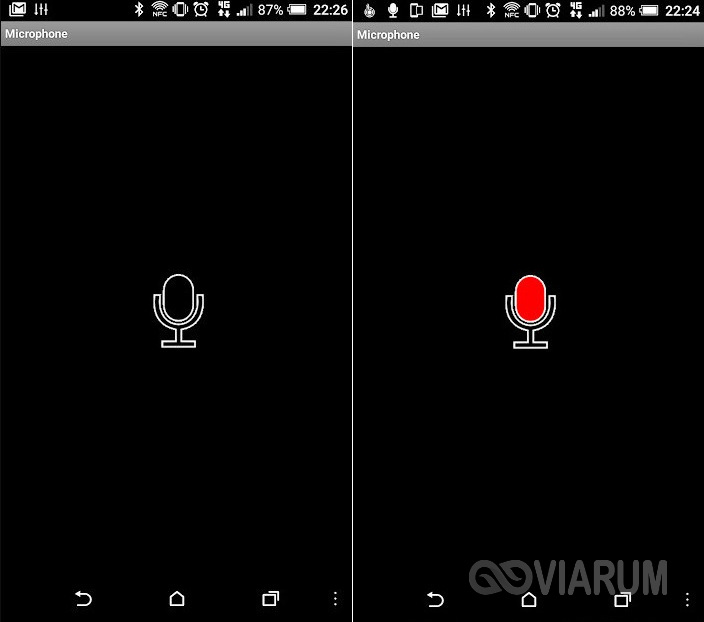
WO Mic
Теперь посмотрим, как подключить микрофон телефона к компьютеру с помощью еще одного бесплатного приложения WO Mic. Оно также предназначено для трансляции голоса со смартфона на компьютер, но при этом имеет более продвинутый функционал. Программа работает по принципу клиент-сервер, то есть вам нужно будет установить ее мобильную версию на телефон, а десктопную – на компьютер. Android-версию найдете в Google Play, клиент для Windows скачиваем с официального сайта wolicheng.com/womic. Помимо клиентской программы вам придется загрузить и установить драйвер виртуального устройства Windows WO Mic.
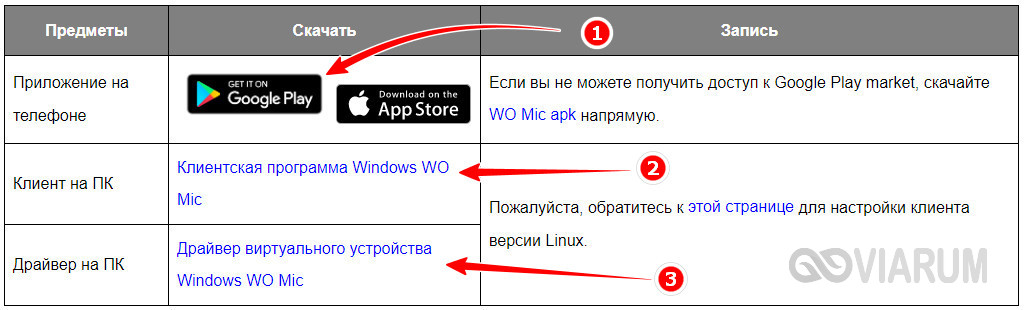
Использовать телефон как микрофон для компьютера лучше через USB, так как сигнал будет передаваться быстрее. Подключив смартфон по кабелю, откройте WO Mic на телефоне. Далее нажмите в правом верхнем углу кнопку в виде шестеренки и зайдите в настройки приложения. Выберите в «Transport options» желаемый способ связи – в данном случае USB.

Теперь запустите программу на компьютере, в главном меню выберите Connection – Connect и точно так же установите соединение по USB-кабелю. Чтобы начать использовать «микрофон», нажмите в мобильном приложении стрелку в виде треугольника.
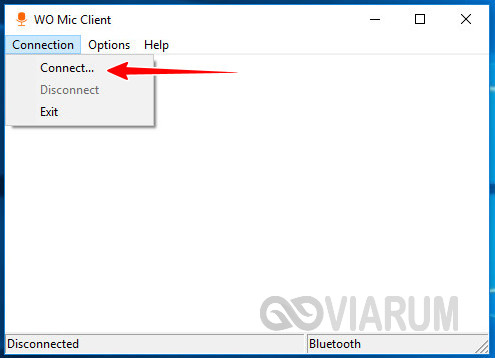
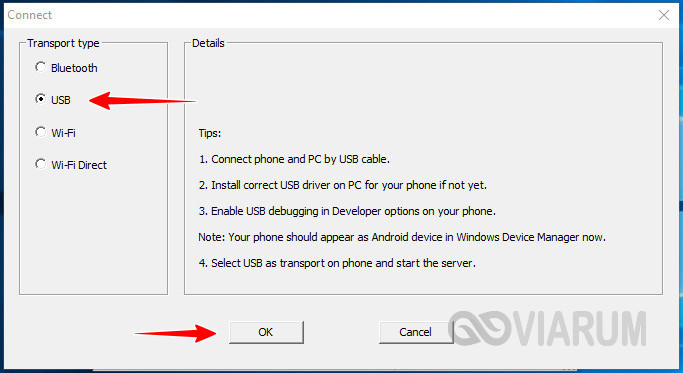
В разделе настроек гаджета «Для разработчиков» у вас обязательно должна быть включена отладка по USB. Также нужно зайти в настройки записывающих устройств на компьютере и убедиться, что Микрофон WO Mic установлен в качестве устройства по умолчанию.


Если вы решите использовать телефон как микрофон для компьютера через Wi-Fi, процедура сопряжение будет несколько иной. В этом случае сначала необходимо запустить десктопный клиент и выбрать в меню Connection – Connect опцию Wi-Fi. Далее следует запустить соединение в мобильном приложении. Выданный локальный IP-адрес нужно ввести в поле десктопного клиента, после чего нажать «OK». В результате будет установлено соединение по сети, и вы сможете использовать телефон как микрофон.

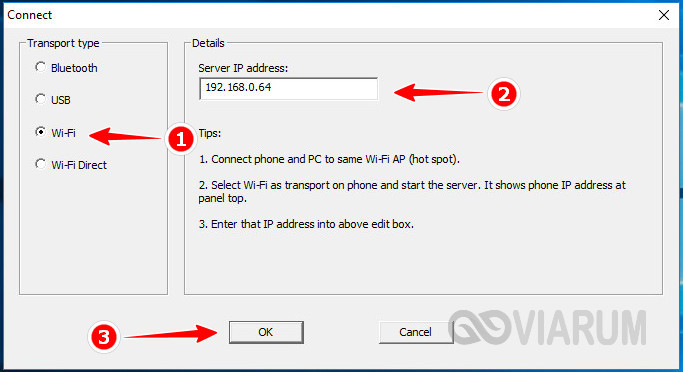
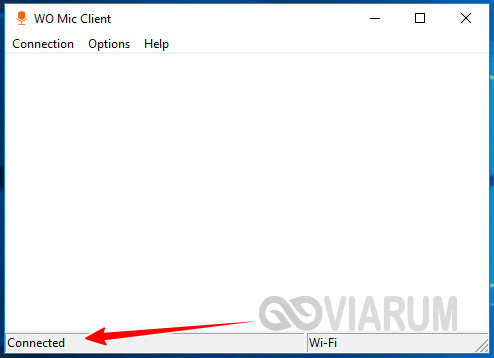
Возможные проблемы и издержки
Не исключено, что при попытке подключения появится сообщение с требованием разблокировать (открыть) порт. В этом случае потребуется зайти в брандмауэр и создать для указанного порта разрешающее правило. Если вы решите использовать Bluetooth, приготовьтесь к тому, что аудиосигнал будет передаваться с задержкой или в низком качестве. Наконец, в условно бесплатном приложении WO Mic некоторые опции, в частности, изменение уровня громкости микрофона, станут доступны только после внесения определенного пожертвования в пользу разработчика.
Итоги
Теперь вы знаете, как из телефона сделать микрофон для компьютера, но не стоит забывать, что это всего лишь временное решение. Поскольку технические возможности встроенных в мобильные гаджеты микрофонов обычно ограничены, не стоит рассчитывать на получение качественного, глубокого и чистого звука. Обеспечить таковой могут только внешние микрофоны средней и высокой ценовой группы.